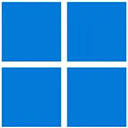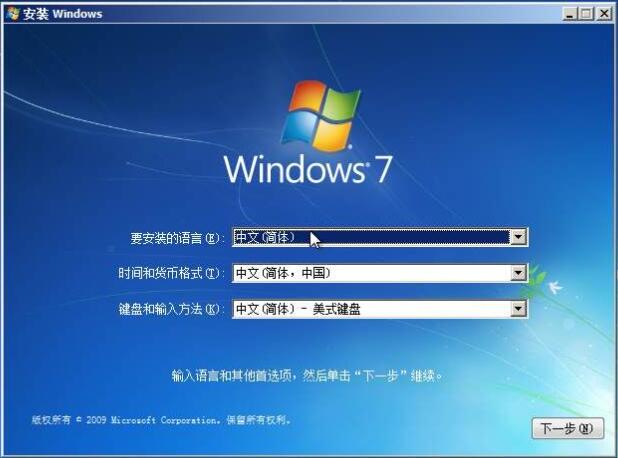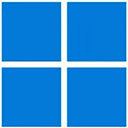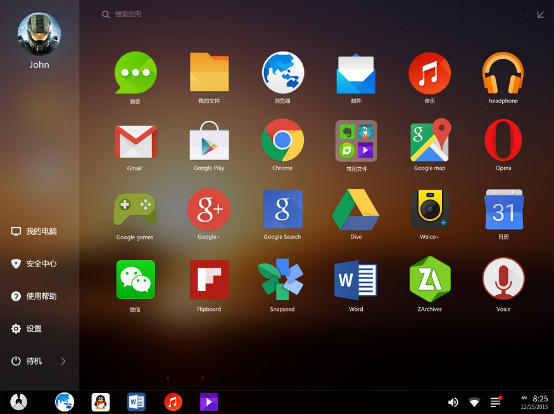
凤凰操作系统功能特点:
多窗口支持:允许用户同时打开多个应用程序,并在它们之间自由切换,极大地提高了多任务处理能力。
桌面环境:提供了一个熟悉的桌面布局,包括开始菜单、任务栏和桌面图标等元素,让用户能够以类似于Windows或Linux桌面的方式进行操作。
文件管理器:内置了强大的文件管理系统,支持对本地文件以及网络存储设备上的文件进行查看、编辑和管理,方便用户组织自己的数据。
兼容性广泛:不仅支持广泛的Android应用程序,还具备良好的硬件兼容性,能够在多种类型的设备上运行,如个人电脑、平板电脑等。
键盘与鼠标优化:针对外接键盘和鼠标的使用进行了特别优化,使得文本输入更加流畅,操作更为精准,提升了办公效率。
游戏性能优化:对于喜欢玩大型游戏的用户来说,Phoenix OS提供了专门的游戏模式,优化了图形渲染和系统资源分配,确保游戏运行更加顺畅。
云服务集成:支持与多种云服务集成,便于用户同步文件、备份数据,实现跨设备的数据访问。
安全性和隐私保护:重视用户的隐私和数据安全,提供了多层次的安全措施,包括但不限于应用权限管理、数据加密等。
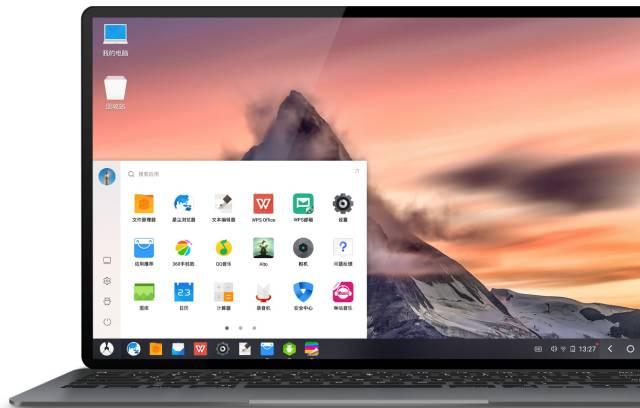
凤凰操作系统安装教程:
1、从本站下载完软件安装包,双击打开运行它;
2、之后弹出了对安装模式的选项,选择“一键安装”,或者‘自定义安装’;
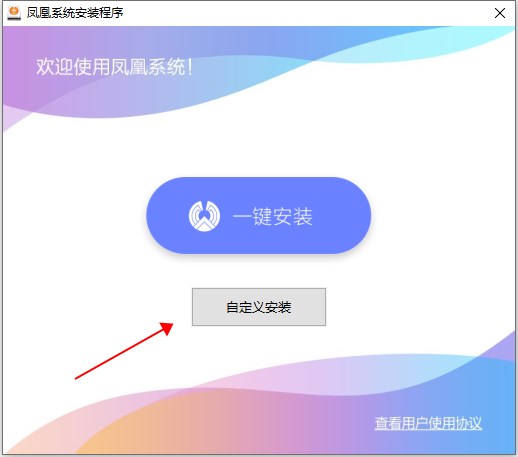
3、之后是对安装介质的选择,安装在硬盘的教程,如果各位小伙伴们想要试试U盘等其他的安装方式,可以自行体验;
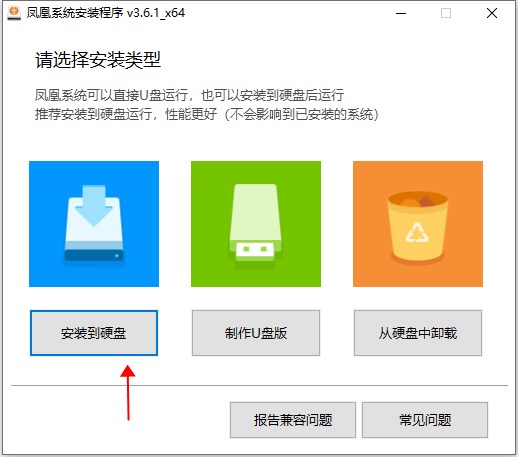
4、选择一个目标盘,此处只能选择盘符,不能选择某个文件夹(请选择一个剩余空间大于6G的盘符),这里推荐大家选择C盘以外的其他盘符,因为大部分用户的windows操作系统都是存放在C盘的,我们将两个系统分别放置,以免发生混乱,出现不可预见的问题,选择好后,点击下一步;
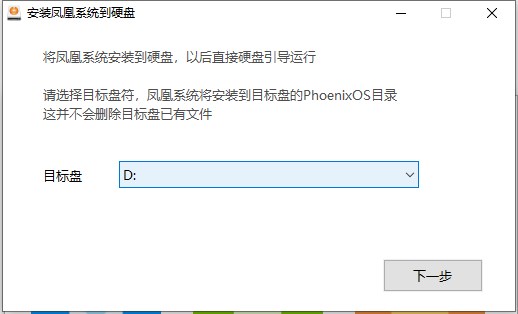
5、接下来是选择安装大小,凤凰系统支持4个大小:4G、8G、16G、32G;对应安装后凤凰系统容量大小。体积越大, 功能越全面小伙伴们根据自己的实际需求进行选择,选择完成后,点击“全新安装”按钮,开始安装系统;
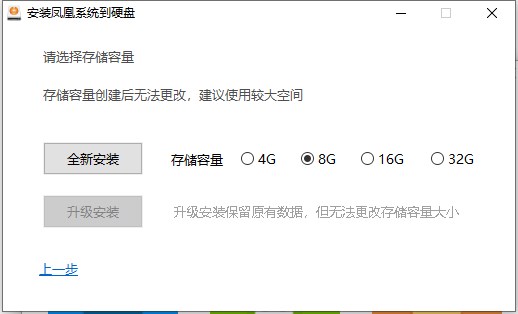
6、接下来就是耐心等待安装系统文件释放完成,即可安装成功。
凤凰系统和安卓模拟器哪个好?
凤凰操作系统(Phoenix OS)
-
类型:它是一个基于Android的操作系统,专门设计用于桌面环境。这意味着它可以像Windows或Linux一样安装在你的硬盘上,并且能够启动进入一个完整的桌面界面。
-
功能特性:
-
提供多窗口支持,允许同时运行多个应用。
-
支持键盘和鼠标的优化操作,更适合大屏幕设备使用。
-
拥有类似Windows的文件管理系统,方便管理文件。
-
具备较好的性能优化,尤其适合游戏等高性能需求的应用。
-
-
适用场景:如果你想要一个更全面地替代传统桌面系统的体验,或者需要长时间在PC上使用Android应用,那么Phoenix OS可能更适合你。
安卓模拟器
-
类型:通常是指运行在现有操作系统(如Windows或macOS)之上的软件,用来模拟Android环境。例如BlueStacks、NoxPlayer、MEmu等。
-
功能特性:
-
不需要重新安装操作系统,只需下载并安装即可使用。
-
主要用于测试和开发Android应用,以及在PC上玩手游。
-
大多数模拟器都提供了丰富的设置选项,包括分辨率调整、性能优化等。
-
可以快速部署和切换不同的虚拟机实例。
-
-
适用场景:对于只需要偶尔运行Android应用或专注于特定任务(如游戏或开发测试)的用户来说,安卓模拟器更加灵活便捷。
哪个更好?
选择哪一个取决于你的具体需求:
-
如果你需要一个长期稳定的环境来运行各种Android应用,并希望获得接近于桌面操作系统的体验,那么Phoenix OS可能是更好的选择。
-
若你只是想在现有的Windows或Mac环境中偶尔运行一些Android应用或游戏,安卓模拟器则更为合适,因为它们易于安装和卸载,不会影响现有系统配置。